
Экран iPhone черно-белый? Легко исправить это за 5 способов

Вы не можете использовать свой iPhone из-за черно-белой ошибки на экране iPhone ? Отсутствие возможности использовать свой iPhone очень разочаровывает, особенно если вы хотите сделать серьезный звонок или получить доступ к важному документу, хранящемуся на устройстве. Хотя iPhone известны своей надежностью, пользователи iPhone жаловались на эту необычную ошибку.
Однако вам не нужно беспокоиться, если ваш iPhone становится черно-белым, потому что есть несколько способов решить эту проблему. Давайте обсудим несколько способов исправления черно-белой ошибки iPhone.

Почему мой iPhone черно-белый? Некоторые вещи могут сделать экран вашего iPhone черно-белым. Они включают в себя:
Ищете способ починить экран вашего iPhone, который стал белым и черным? Мы обсудили несколько способов решения этой проблемы:
Самый эффективный способ исправить черно-белую проблему iPhone — использовать профессиональный инструмент для ремонта системы iPhone . Одним из самых надежных инструментов для ремонта iPhone является iOS System Recovery . Это приложение ремонтирует iPhone без потери данных, и ему доверяют миллионы людей по всему миру. Он использует новейшие технологии для устранения различных проблем iPhone, таких как черно-белый экран iPhone, застревание iPhone на логотипе Apple , повреждение iPhone водой, зависание iPhone и многое другое.
Ниже приведены некоторые передовые функции приложения iOS System Recovery, которые делают его бесподобным:
Хотите узнать, как отключить черно-белое изображение на iPhone с помощью приложения iOS System Recovery? Следуйте приведенному ниже простому пошаговому руководству:
01 Нажмите кнопку загрузки, чтобы загрузить последнюю версию приложения для вашего компьютера Windows или Mac . Запустите приложение на своем компьютере, запустите его и коснитесь параметра «Восстановление системы iOS . Подключите iPhone к компьютеру с помощью USB-кабеля.

02 Нажмите кнопку «Пуск» , чтобы инициализировать процесс восстановления iPhone и перевести iPhone в режим восстановления или DFU, следуя инструкциям на экране компьютера.

03 Выберите режим восстановления «Стандартный» , чтобы ваш iPhone был отремонтирован без потери сохраненных данных.

04 Нажмите кнопку «Восстановить» , чтобы приложение устранило проблему с черно-белым экраном iPhone. После этого подождите несколько минут, и проблема будет решена навсегда.

Как обсуждалось ранее, непреднамеренные настройки являются одной из наиболее распространенных причин ошибки черно-белого экрана iPhone. Эта проблема обычно возникает после случайного включения функции фильтра оттенков серого на вашем iPhone. Или, может быть, кто-то разыгрывает вас, включив функцию фильтра оттенков серого на iPhone.
Ниже приведены простые шаги по устранению проблемы с белым и черным экраном iPhone путем перенастройки настроек iPhone:
Шаг 1. Запустите приложение «Настройки» на вашем iPhone. Прокрутите экран устройства вниз и нажмите кнопку «Специальные возможности» . Нажмите кнопку «Отображение и размер текста» .
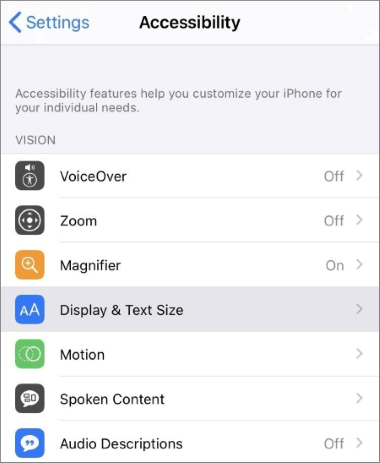
Шаг 2. Нажмите кнопку «Цветовой фильтр» на появившемся экране и переключите параметр «Цветовые фильтры» в выключенное состояние.
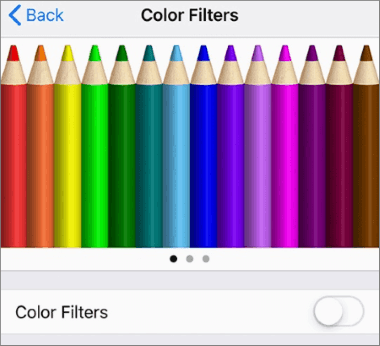
Ниже приведены простые шаги по установке для функции «Фильтр масштабирования iPhone» значения «Нет»:
Шаг 1. Запустите приложение «Настройки» вашего iPhone и нажмите кнопку «Основные» . Найдите параметр «Доступность» и нажмите на него.
Шаг 2. Нажмите на опцию «Масштаб» в разделе «Видение» . Прокрутите экран вниз и нажмите на опцию «Фильтр масштабирования» .
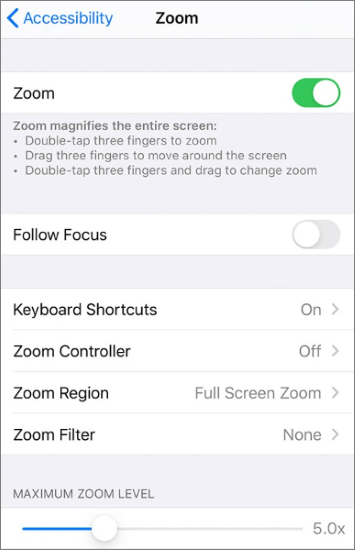
Шаг 3. Выберите вариант «Нет» из доступных вариантов, и проблема с iPhone будет устранена.
Вы также можете решить проблему с черно-белым экраном iPhone, удалив все его настройки и содержимое. Однако этот метод не рекомендуется, поскольку он удаляет все данные и настройки вашего iPhone . Выполните следующие шаги, чтобы стереть все содержимое и настройки вашего iPhone:
Шаг 1. Запустите приложение «Настройки» вашего iPhone и нажмите кнопку «Основные» . Прокрутите экран вниз и нажмите кнопку «Сброс» .
Шаг 2. Нажмите кнопку «Стереть все содержимое и настройки» . Подтвердите действие, введя пароль вашего iPhone.

Иногда проблема с белым и черным экраном iPhone может возникнуть из-за сбоев программного обеспечения. Однако принудительная перезагрузка устройства может исправить ошибку. Ниже приведено руководство по принудительной перезагрузке различных моделей iPhone:
Шаг 1. Начните с нажатия и отпускания кнопки увеличения громкости на iPhone, а затем сделайте то же самое с помощью кнопки уменьшения громкости .
Шаг 2. Нажимайте боковую клавишу iPhone, пока на экране не появится логотип Apple. iPhone перезагрузится, и проблема исчезнет.

Шаг 1. Удерживайте и нажимайте боковые и боковые клавиши уменьшения громкости iPhone, пока не увидите логотип Apple.
Шаг 2. Отпустите клавишу и подождите несколько минут, и проблема будет решена навсегда.

Шаг 1. Удерживайте и одновременно нажмите клавиши «Домой» и «Режим сна / Пробуждение» в течение нескольких секунд.
Шаг 2. Отпустите клавиши, подождите несколько секунд, и проблема будет решена навсегда.

Вопрос 1. Почему экран моего iPhone черно-белый даже после отключения режима оттенков серого?
В некоторых случаях, хотя и редко, экран вашего iPhone может продолжать отображать черно-белые цвета даже после отключения режима оттенков серого и восстановления заводских настроек вашего iPhone . В таких случаях причиной проблемы с белым и черным экраном iPhone может быть проблема с программным обеспечением, и единственный способ решить эту проблему — использовать профессиональный инструмент для ремонта iPhone, например приложение iOS System Recovery .
В2. Безопасно ли использование приложения iOS System Recovery?
Приложение iOS System Recovery — это надежный инструмент восстановления устройств iOS , который устраняет различные проблемы iOS без потери данных устройства.
Одна из самых неприятных вещей сегодня – это невозможность использовать мобильное устройство, когда оно вам нужно. Проблема черно-белого экрана iPhone — одна из проблем, которая может помешать вам использовать iPhone. Вы можете использовать советы по устранению неполадок, обсуждаемые в этой статье, чтобы решить проблему и продолжить нормальное использование вашего iPhone. Тем не менее, мы рекомендуем использовать приложение iOS System Recovery , поскольку оно простое в использовании, безопасное, имеет высокий уровень успешности восстановления и уже пользуется доверием многих пользователей.
Похожие статьи:
9 способов исправить белый экран смерти iPhone без усилий (обновлено)
Как исправить серый экран смерти iPhone самостоятельно? (8 решений)
Как исправить черный экран iPhone, но проблема все еще существует? [Советы и рекомендации]
[Решено] Как исправить глючный экран iPhone — 12 простых методов